本文最后更新于 1046 天前,其中的信息可能已经有所发展或是发生改变。
在 Git commit 中使用 GPG 签名可以防止在传输过程中被非法篡改,并在提交时会有已验证的标识。

以下教程适用于 Windows ,不完全适用于其他操作系统
准备工作
- gpg4win,可在 https://www.gpg4win.org 下载
- git
安装 gpg4win
双击下载的安装包,选择中文,一路 Next 按需更改选项
安装完成后,会出现如下图标:
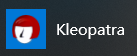
创建 GPG 密钥
第一次启动程序默认没有密钥,点击“新建密钥对”创建密钥(此处截图是已经有密钥的情况)
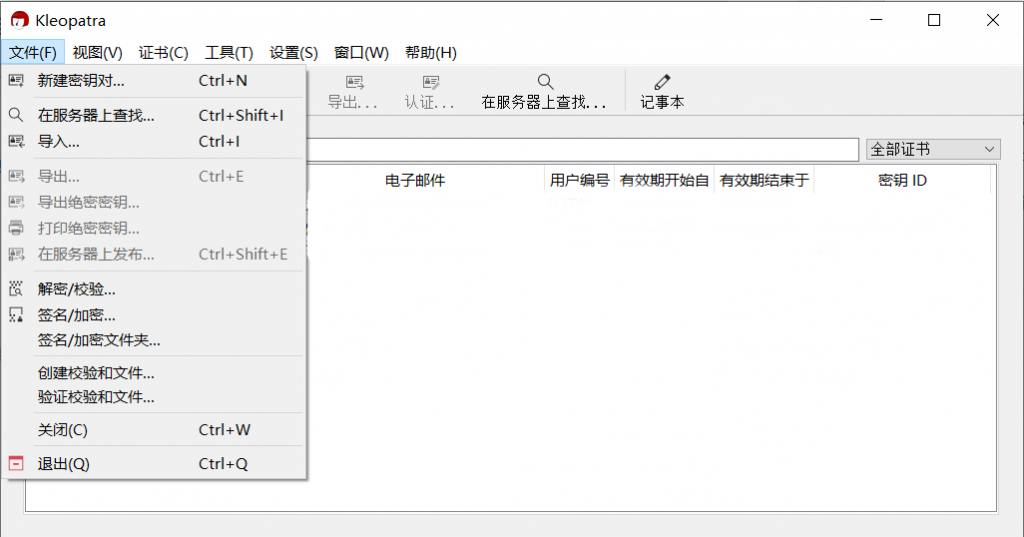
在弹出的窗口内输入名字和电子邮箱地址,点击下一步
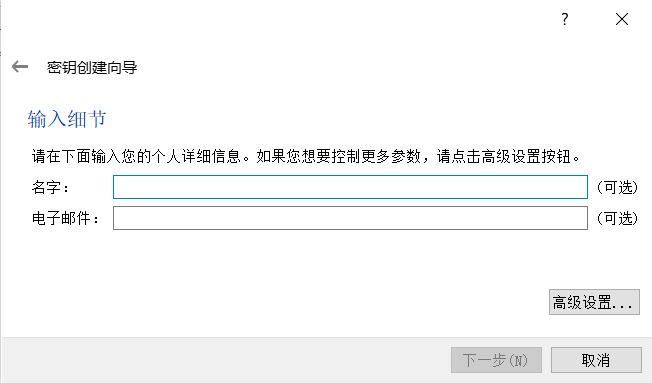
确认输入正确后点击新建
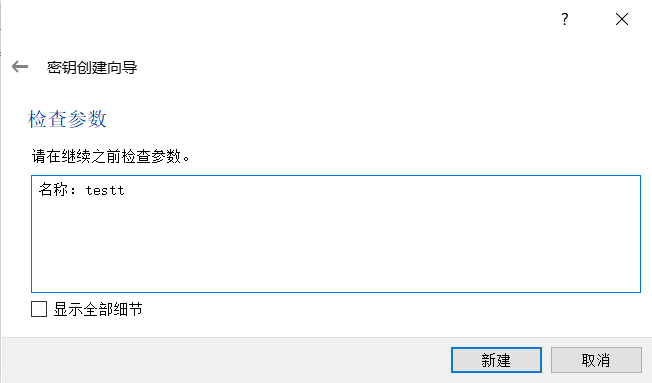
此时会弹出一个窗口要求输入密码,建议输入一个强度相对高又记得住的密码
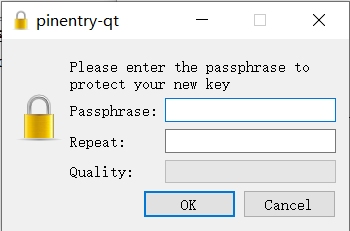
等待创建完成
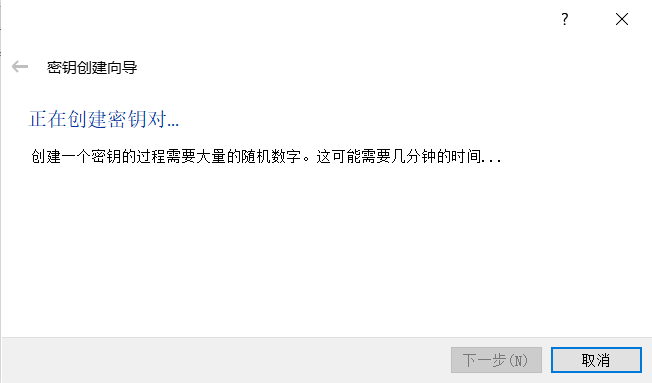
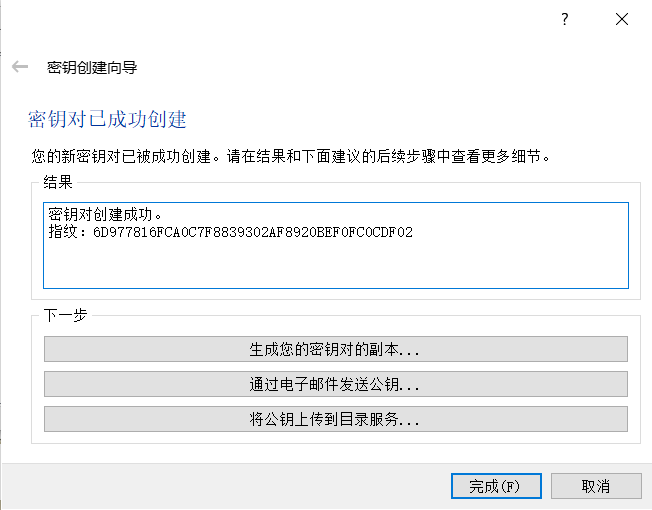
创建完成后会显示一些信息并提供一些操作
在 Git 中启用 GPG 签名
配置 GPG 启动路径,默认是 C:\Program Files (x86)\GnuPG\bin\gpg.exe
git config --global gpg.program "C:\Program Files (x86)\GnuPG\bin\gpg.exe"
列出同时具有公共密钥和私有密钥的 GPG 密钥,记录下 GPG 密钥 ID(图中红框内即为密钥 ID )
gpg --list-secret-keys --keyid-format LONG

开启全局 GPG 签名密钥
git config --global user.signingkey 8920BEF0FC0CDF02
设置 Git 提交时使用签名密钥
全局设置
git config --global commit.gpgsign true
当前项目设置
git config commit.gpgsign true
将 GPG 密钥添加到 Github / Gitee
打印 GPG 公钥,将以 —–BEGIN PGP PUBLIC KEY BLOCK—– 开头和以 —– END PGP PUBLIC KEY BLOCK—– 结尾的内容复制下来
gpg --armor --export 8920BEF0FC0CDF02
Github
登录到 Github ,点击右上角头像,点击 Settings 设置
点击设置边栏中的 SSH and GPG keys
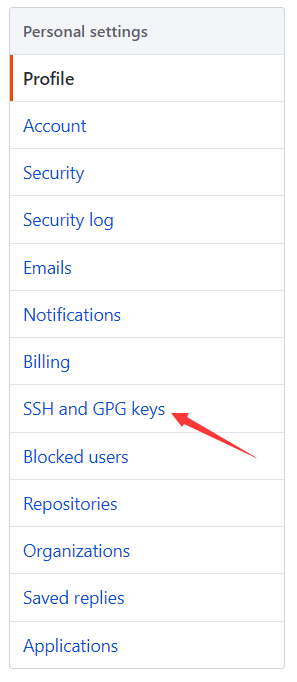
点击 New GPG key 新建
将复制的 GPG 公钥粘贴在输入框内,点击 Add GPG key 添加
输入 Github 密码,GPG 公钥就成功添加到 Github 内了
Gitee
登录到 Gitee ,将鼠标移动到右上角头像处,点击设置
点击设置边栏中的 GPG 公钥
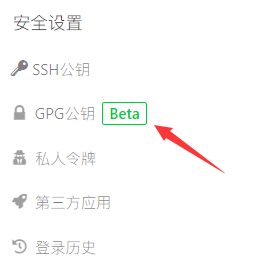
将复制的 GPG 公钥粘贴在输入框内,点击确定添加
输入 Gitee 密码,点击验证添加 GPG 密钥
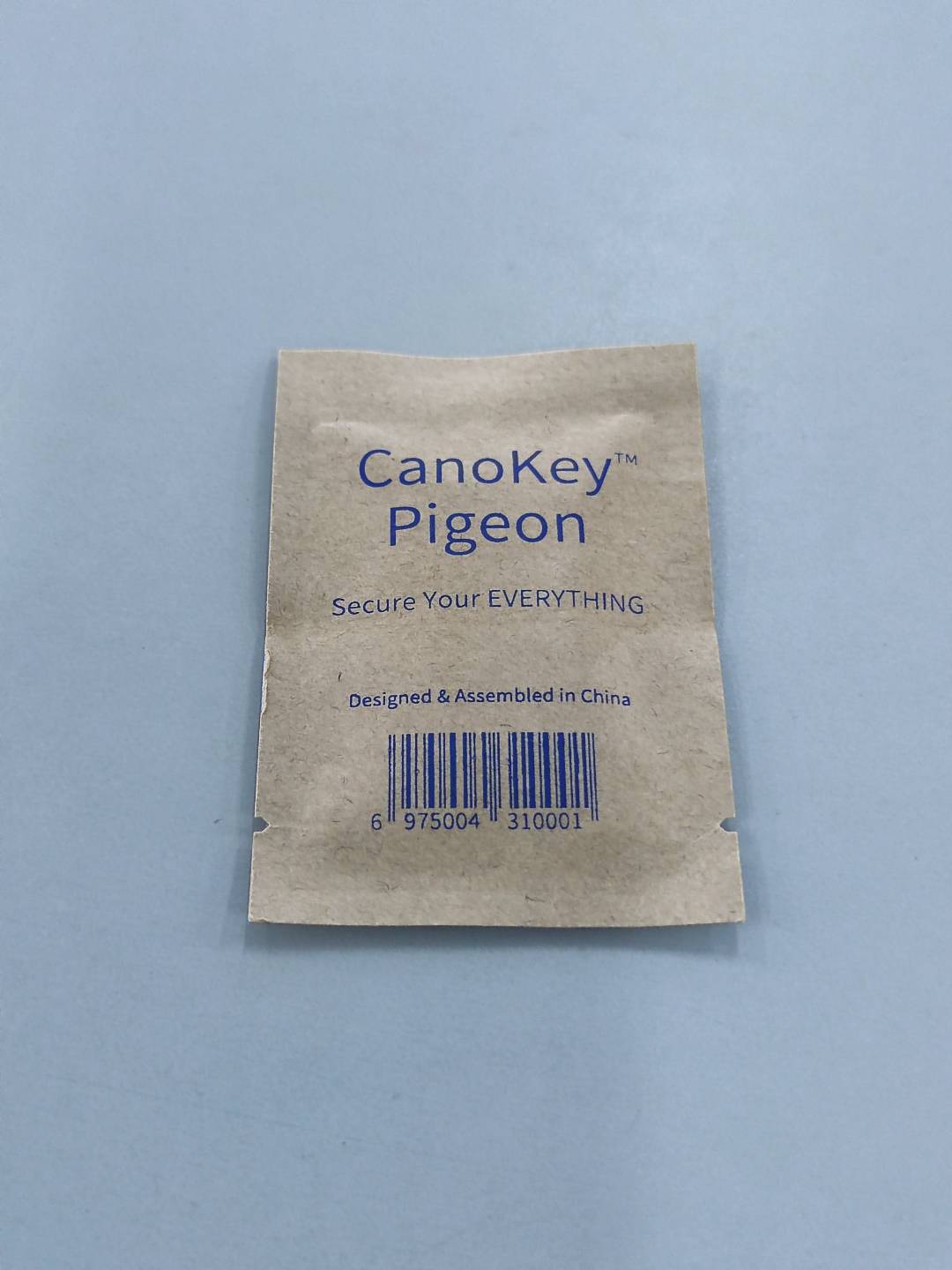
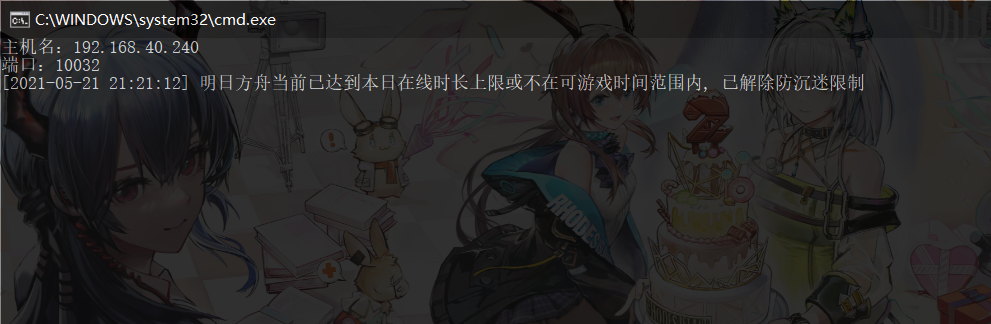
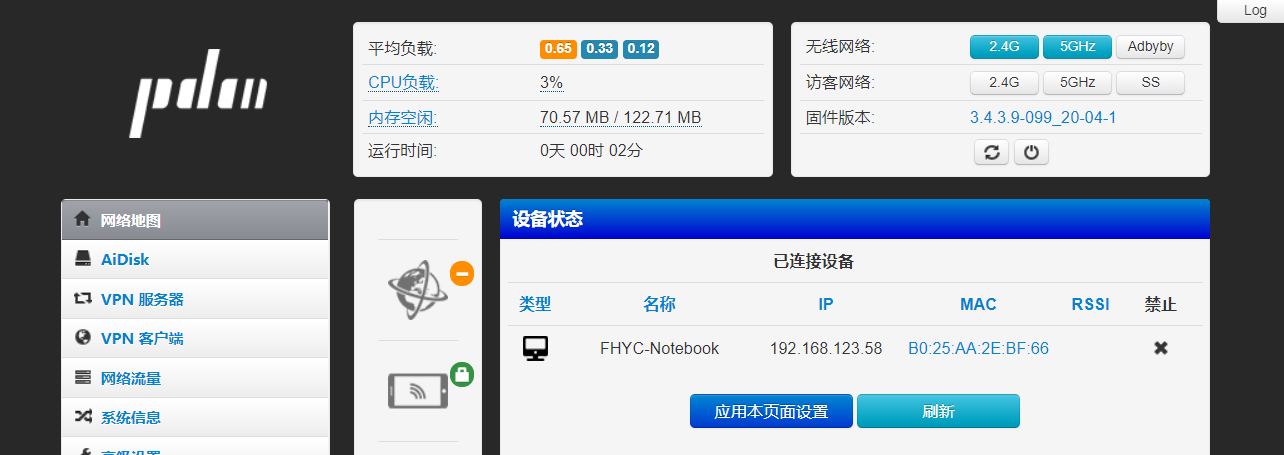
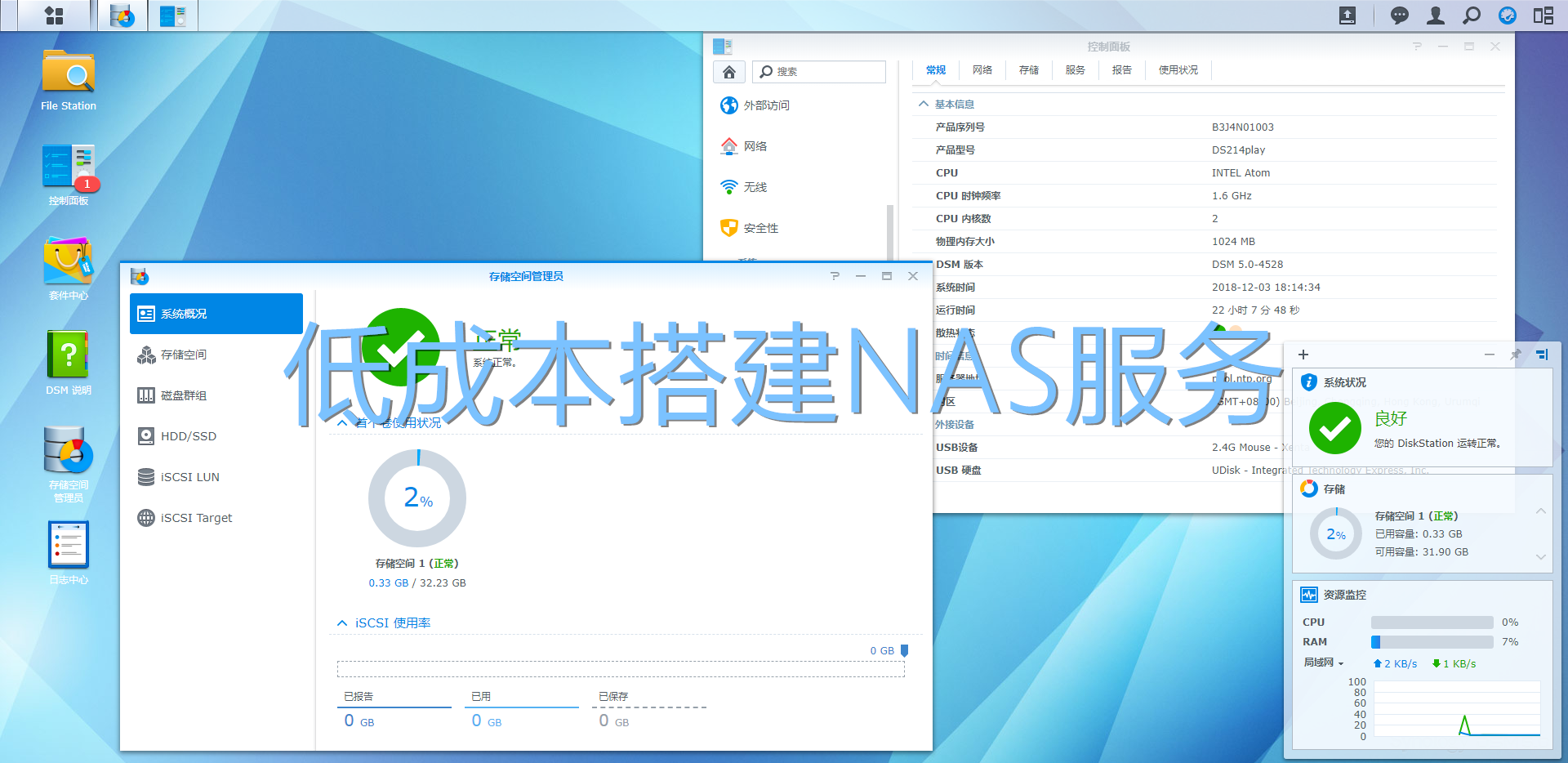
ennn,细细了解OωO